كيفية تعيين الصفحة الرئيسية في Microsoft Edge
يعد Microsoft Edge أحد أفضل بدائل Google Chrome على سطح المكتب والجوال. متصفح Microsoft هو تخصيص للغاية أيضًا. إذا وجدت الصفحة الرئيسية الافتراضية مزدحمة ، فيمكنك بسهولة تغييرها إلى ما تفضله.
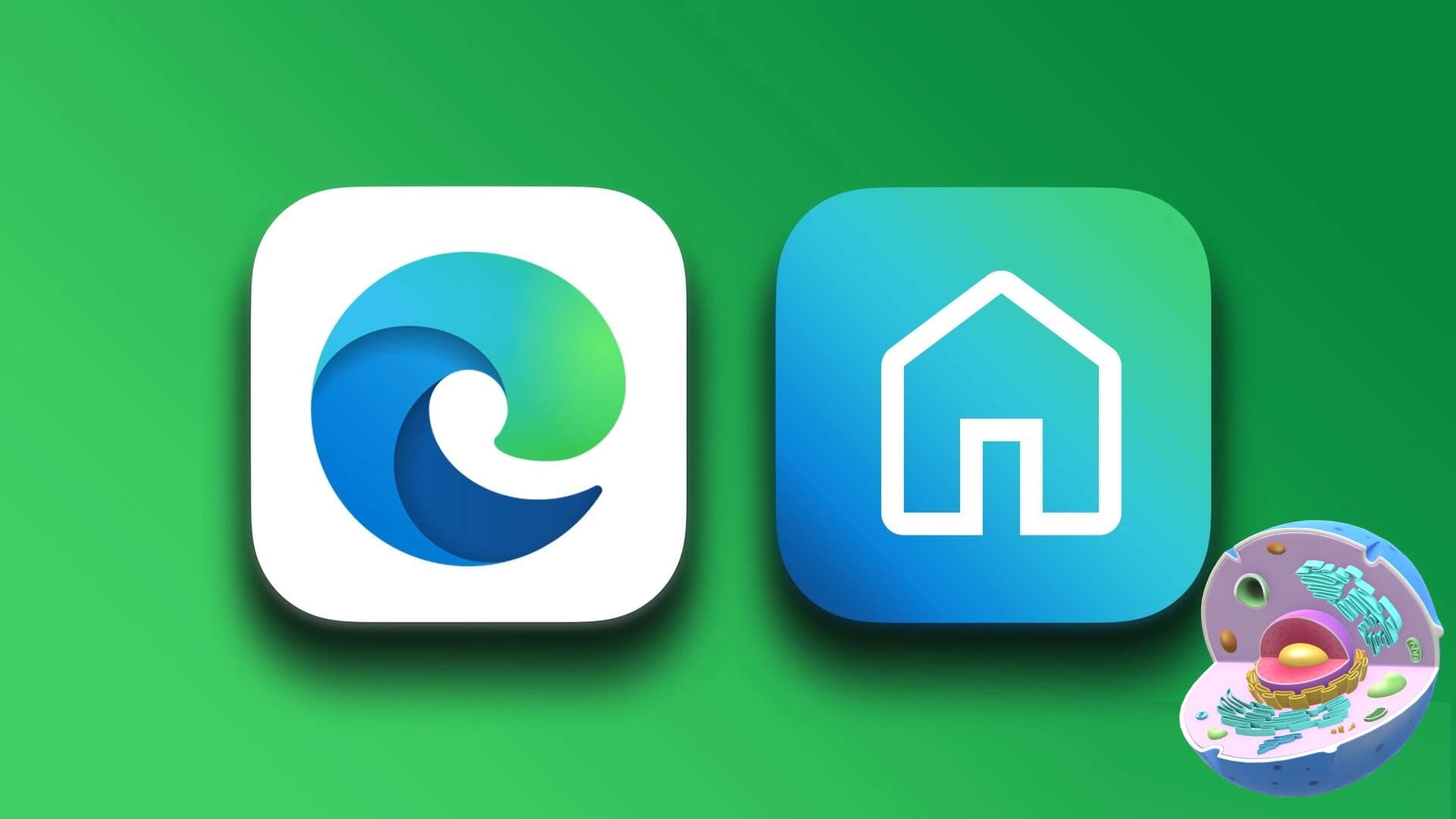
تعرض الصفحة الرئيسية الافتراضية لـ Microsoft Edge شريط بحث Bing وصورة Bing لليوم ومواقع الويب التي تتم زيارتها بشكل متكرر وموجز الأخبار. يوفر Microsoft Edge أيضًا زرًا مخصصًا للصفحة الرئيسية بجانب شريط العناوين. سنوضح لك كيفية تعيين الصفحة الرئيسية وتخصيص زر الصفحة الرئيسية في Microsoft Edge.
غيّر سلوك بدء تشغيل MICROSOFT EDGE
قبل أن نوضح لك كيفية تعيين الصفحة الرئيسية في Microsoft Edge ، ستحتاج إلى تغيير سلوك بدء تشغيل Edge. وهذا يعني أنك ستحتاج إلى السماح لـ Microsoft Edge بفتح صفحة علامة تبويب جديدة عند بدء التشغيل. إليك الطريقة.
الخطوة 1: افتح Microsoft Edge على جهاز الكمبيوتر الخاص بك.
الخطوة 2: اختر قائمة الكباب (ثلاثية النقاط) في الزاوية العلوية اليمنى.
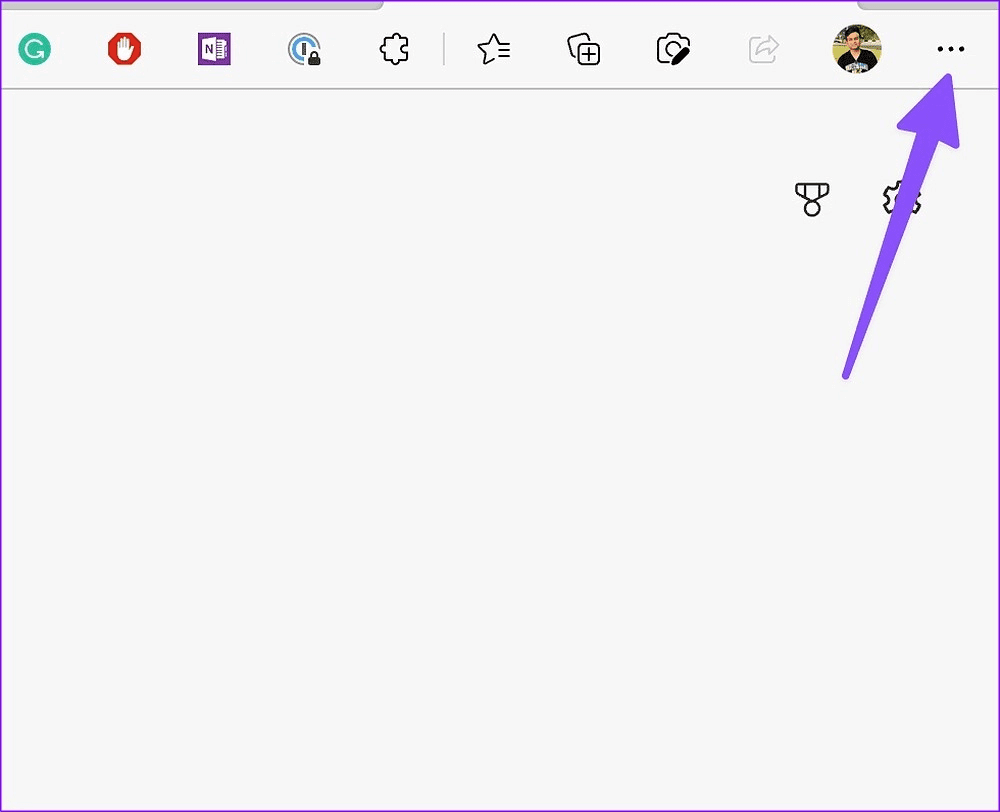
الخطوة 3: افتح الإعدادات.
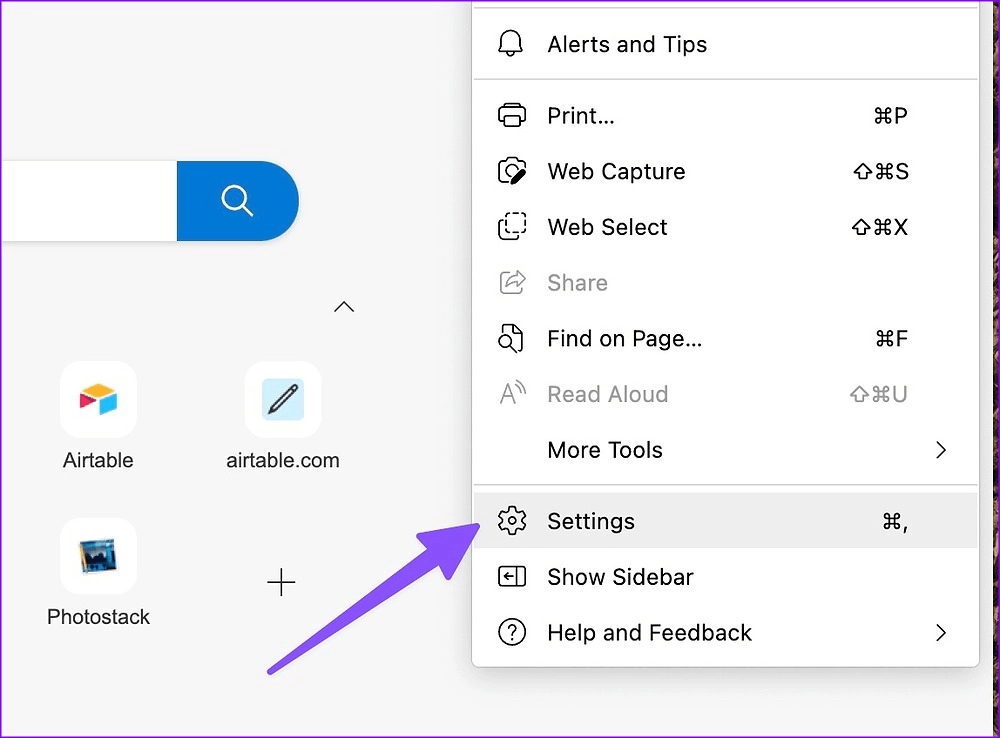
الخطوة 4: حدد “البدء ، والصفحة الرئيسية، وعلامات التبويب الجديدة” من الشريط الجانبي الأيسر.
الخطوة 5: ضمن قائمة “عندما تبدأ Edge” ، حدد زر الاختيار بجوار “فتح صفحة علامة التبويب الجديدة”.
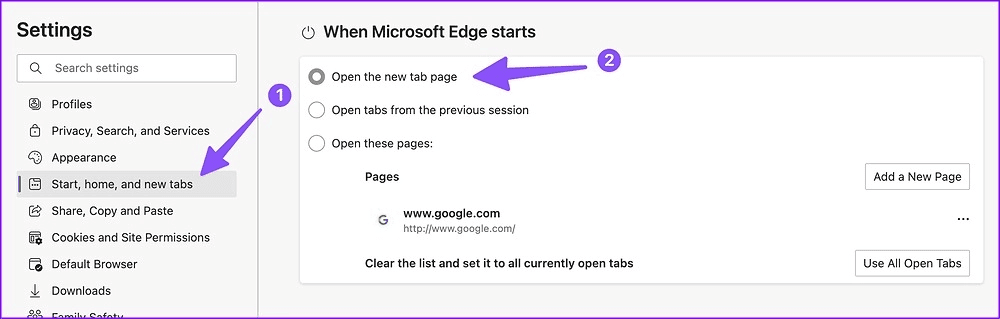
عندما تبدأ تشغيل Microsoft Edge على سطح المكتب ، سيفتح المتصفح بصفحة علامة تبويب جديدة. دعونا نخصصها.
تعيين الصفحة الرئيسية في MICROSOFT EDGE
تقدم Microsoft العديد من خيارات التخصيص لتعيين صفحة رئيسية مثالية على Edge. دعونا نستكشف خياراتنا.
الخطوة 1: افتح Microsoft Edge على سطح المكتب.
الخطوة 2: بعد تعديل سلوك بدء التشغيل ، سيفتح المتصفح صفحة علامة تبويب جديدة.
الخطوة 3: انقر فوق ترس الإعدادات في الزاوية العلوية اليمنى لفتح إعدادات الصفحة.
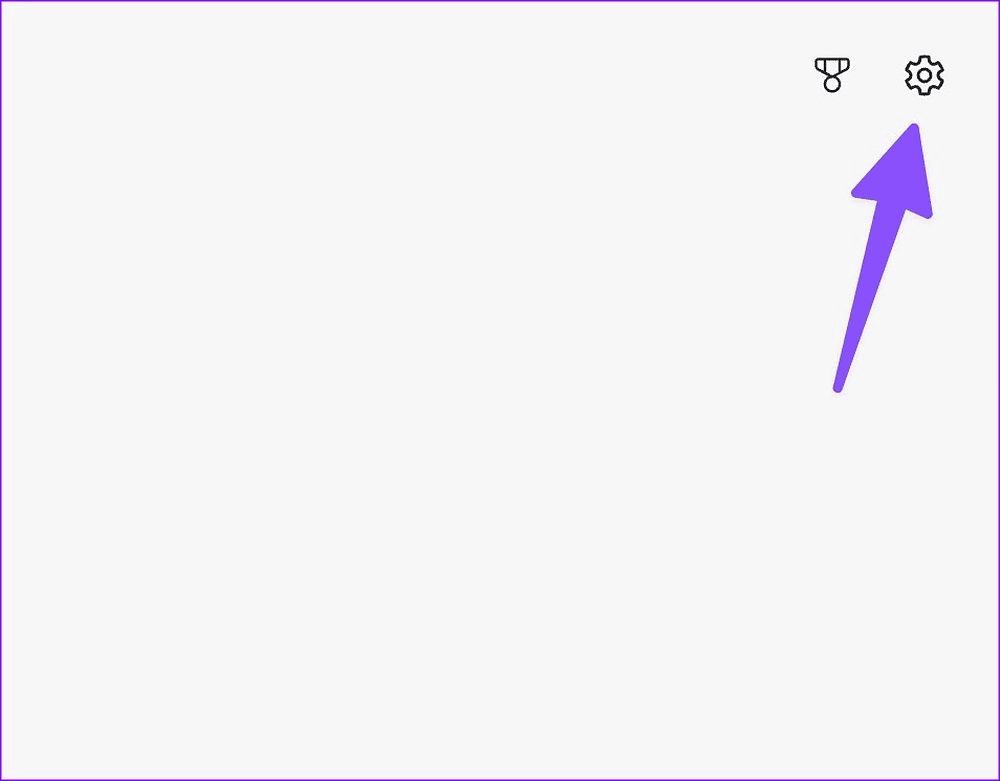
الخطوة 4: استخدم القائمة المنسدلة لإعدادات تَخطِيط لاختيار أحد الخيارات.
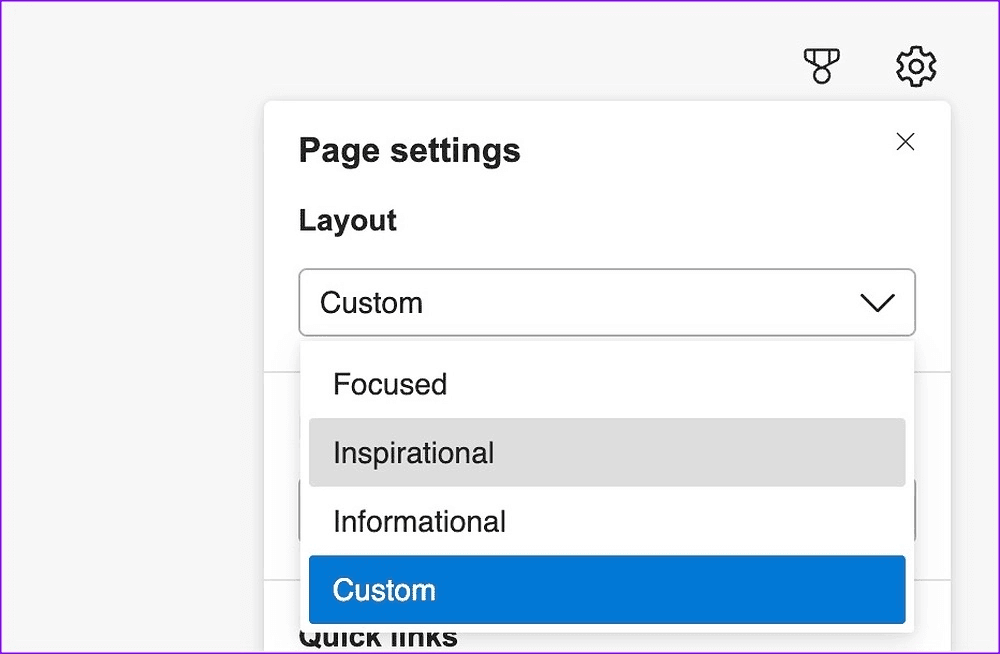
- التركيز: يقوم بتعطيل صورة اليوم في Bing ، ويعرض التحيات ، ويحد من المحتوى على العناوين فقط.
- إلهام: يعرض صورة أو مقطع فيديو لليوم ، ويتيح التحية ، ويجعل المحتوى مرئيًا جزئيًا على الصفحة.
- معلوماتية: هذا الخيار مثالي إذا كنت تستهلك أخبار MSN بشكل متكرر.
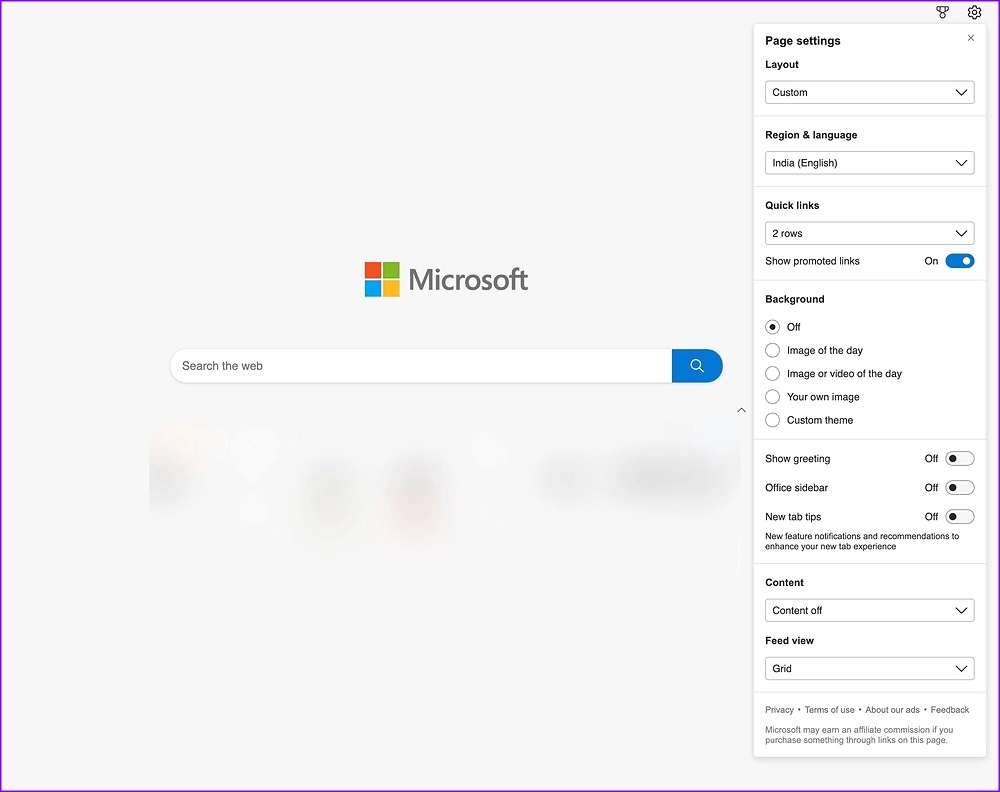
لديك أيضًا خيار إعداد صفحة رئيسية مخصصة على Microsoft Edge. عند تحديد “تخصيص” ، انتقل إلى القوائم أدناه لإجراء التغييرات.
يمكنك تعطيل الخلفية والارتباطات الدعائية والتحية والشريط الجانبي لـ Office وتلميحات علامة التبويب الجديدة والمحتوى للحصول على مظهر بسيط. يمكنك أيضًا إيقاف تشغيل الروابط السريعة إذا لم تجدها مفيدة. إليك كيف يبدو Microsoft Edge بعد إيقاف تشغيل كل هذه الخيارات.
اضبط زر MICROSOFT EDGE الرئيسي لفتح صفحة علامة تبويب جديدة
يعرض Microsoft Edge زر الصفحة الرئيسية بجوار شريط الأدوات في الأعلى مباشرةً. بشكل افتراضي ، يفتح بحث Yahoo. ومع ذلك ، يمكنك تغييره لتشغيل أي صفحة ويب أو صفحة علامة تبويب جديدة من إعدادات Microsoft Edge. وإليك كيف يمكنك تعديله.
الخطوة 1: افتح إعدادات Microsoft Edge (راجع الخطوات أعلاه).
الخطوة 2: حدد “البدء ، والمنزل ، وعلامات التبويب الجديدة” من الشريط الجانبي الأيسر.
الخطوة 3: ضمن “زر الصفحة الرئيسية” ، حدد زر اختيار بجوار “صفحة علامة تبويب جديدة” وأنت على ما يرام.
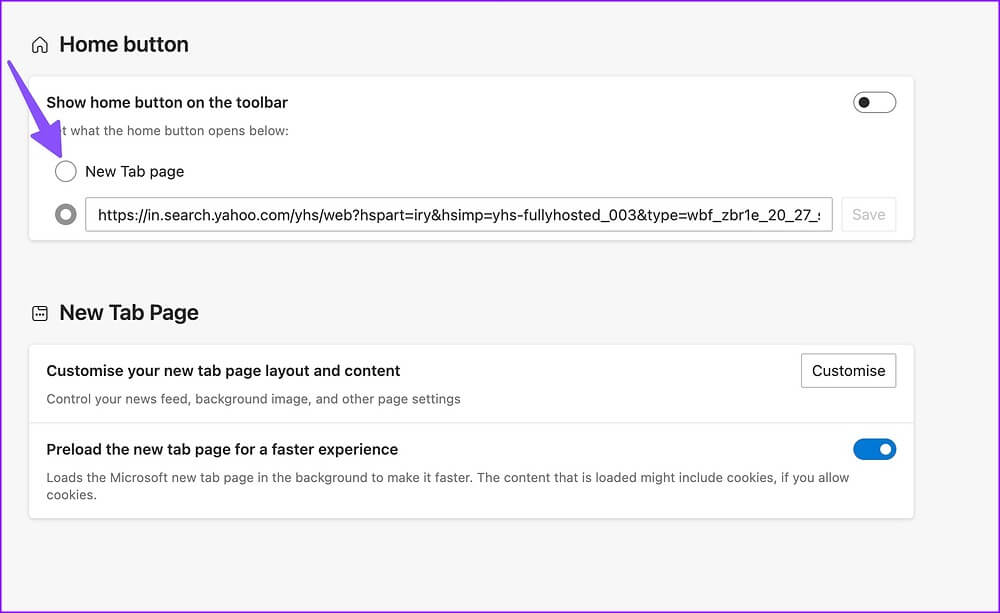
الخطوة 4: يمكنك أيضًا ضبط زر الصفحة الرئيسية لفتح صفحة ويب معينة. على سبيل المثال ، يمكنك ضبطه لفتح بحث Google أو موجز Twitter أو YouTube.
عند النقر فوق زر الصفحة الرئيسية في Edge ، سيتم فتح صفحة علامة التبويب الجديدة. إذا لم تجد زر الصفحة الرئيسية مفيدًا ، فقم بتعطيله من نفس القائمة.
تعيين الصفحة الرئيسية في MICROSOFT EDGE لـ ANDROID
أولاً ، تحتاج إلى تعيين صفحة Microsoft Edge الرئيسية لفتح صفحة علامة تبويب جديدة.
الخطوة 1: افتح Microsoft Edge على هاتف Android الخاص بك.
الخطوة 2: اضغط على قائمة المزيد في الأسفل وافتح الإعدادات.
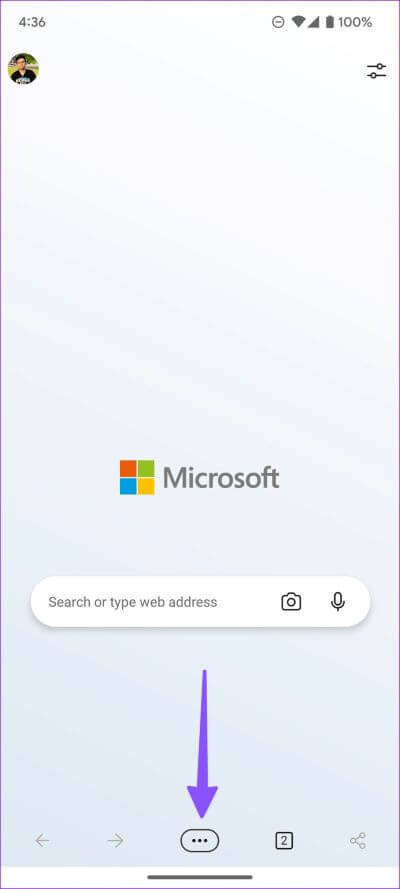
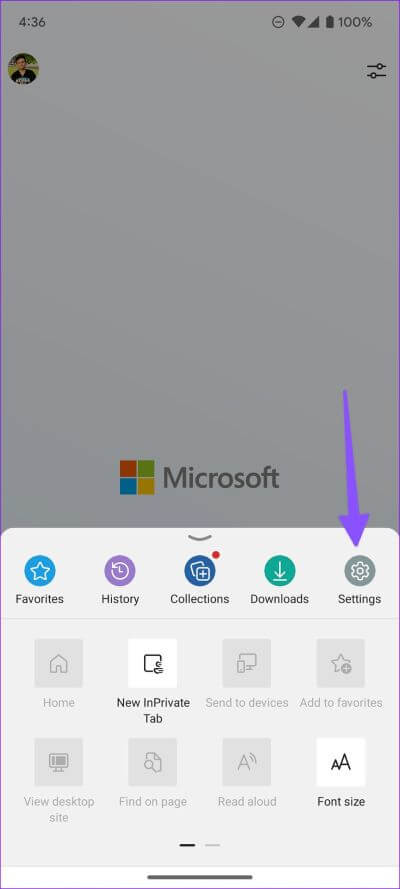
الخطوة 3: افتح القائمة العامة.
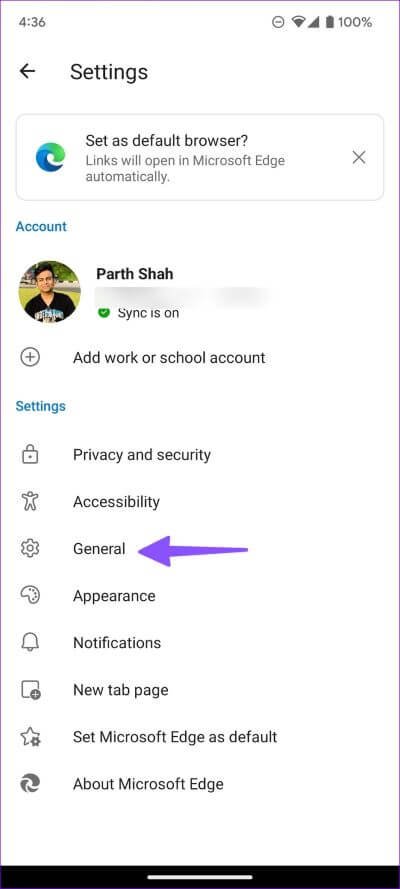
الخطوة 4: قم بالتمرير إلى الصفحة الرئيسية واضغط على زر الاختيار بجوار “صفحة علامة تبويب جديدة”.
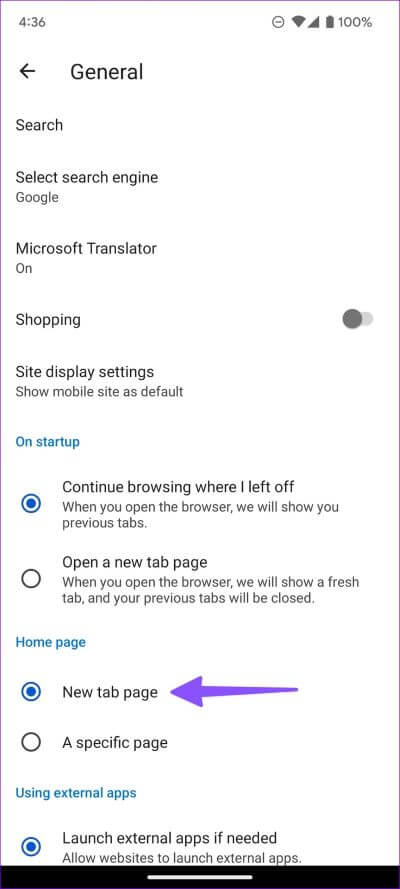
تخصيص صفحة Microsoft Edge الرئيسية على iPhone و Android
يقدم Microsoft Edge لنظام Android خيارات تخصيص متطابقة مثل سطح المكتب.
الخطوة 1: قم بتشغيل Microsoft Edge واضغط على قائمة المزيد في الزاوية العلوية اليمنى.
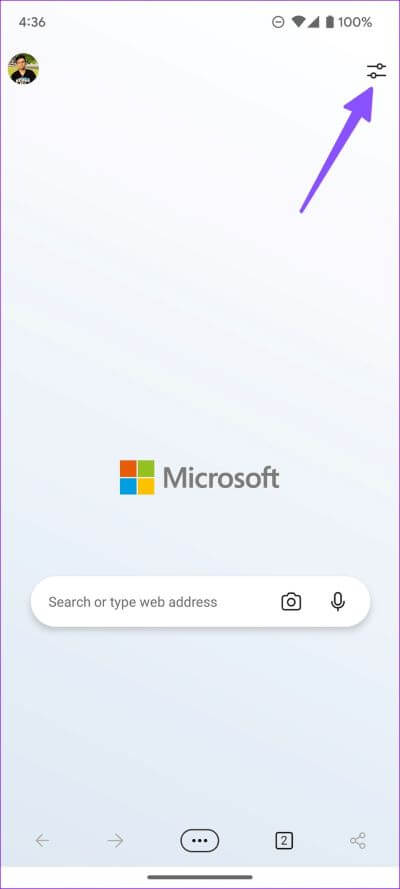
الخطوة 2: لديك ثلاثة خيارات للاختيار من بينها.
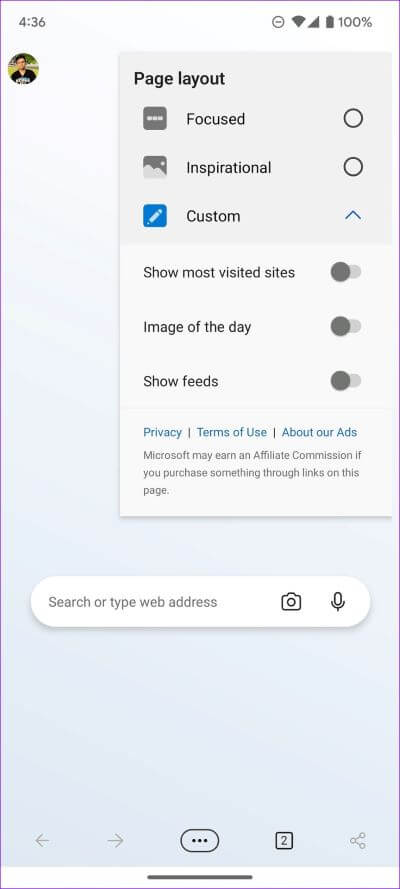
- التركيز: يقوم بتعطيل أخبار MSN ، وإيقاف تشغيل صورة اليوم ، وإظهار روابط الويب السريعة فقط.
- إلهام: يتيح صورة اليوم واختصارًا لفتح موجز الأخبار بسرعة.
- مخصص: يتيح لك التخطيط المخصص لـ Microsoft Edge تمكين / تعطيل المواقع الأكثر زيارة وصورة اليوم وموجزات الأخبار.
إذا كنت تريد إزالة تفاصيل الطقس من صفحة Edge الرئيسية ، فقم بإجراء تغييرات من الإعدادات.
الخطوة 1: توجه إلى إعدادات Microsoft Edge (راجع الخطوات أعلاه).
الخطوة 2: حدد “صفحة علامة تبويب جديدة”.
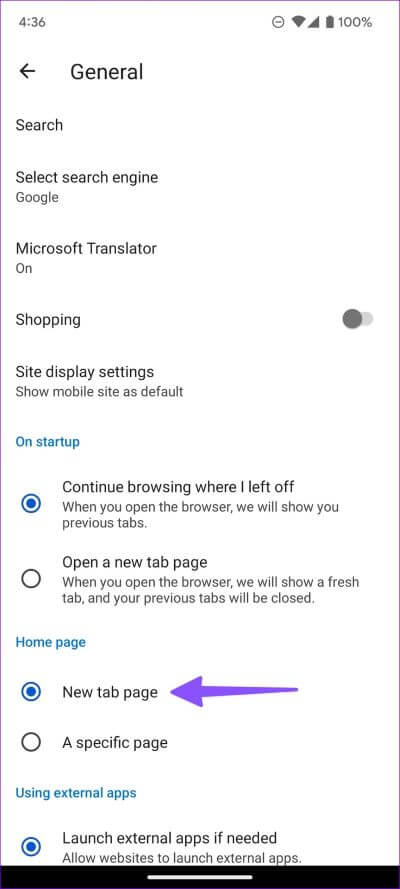
الخطوة 3: تعطيل مفتاحي التبديل “إظهار صورة عنوان اليوم” و “الطقس”.
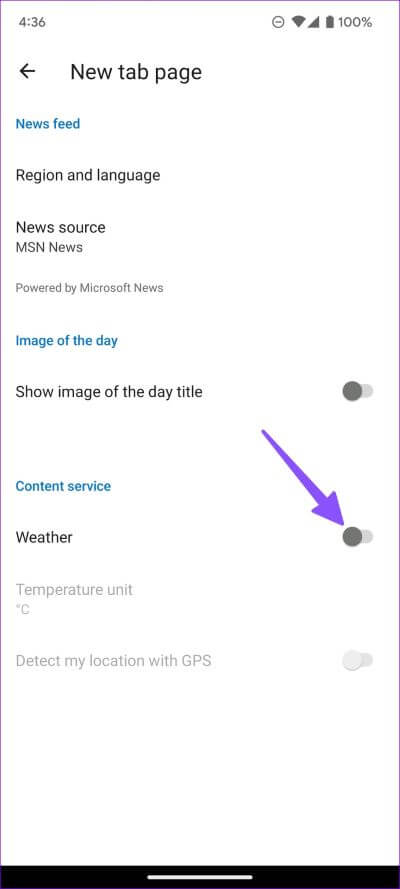
قم بتخصيص صفحة MICROSOFT EDGE الرئيسية كالمحترفين
يتيح لك Microsoft Edge على سطح المكتب تعيين صورتك وتغيير سمة الصفحة الرئيسية. تتيح لك تطبيقات الأجهزة المحمولة الاختيار بين السمات الفاتحة والداكنة فقط.
